La gestione delle password in Firefox è relativamente semplice, ma non ti offre la stessa flessibilità che troverai in Google Chrome. Quando digiti in modo errato una password in Chrome, puoi facilmente aprire Gestione password e correggere l'errore di battitura. Tuttavia, in Firefox, hai solo la possibilità di eliminare la password salvata e ricominciare.
Un vantaggio accessorio che troverai con Firefox è una password principale per proteggere i tuoi dati sensibili. Anche se questo è solo un piccolo ostacolo per qualcuno che è determinato a ottenere le tue informazioni, è meglio delle opzioni di sicurezza zero che troverai per le password salvate in Chrome. Ecco come aggiungere una password principale e gestire le password salvate:
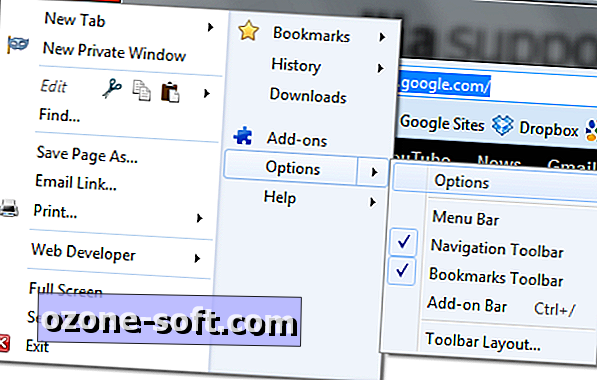
Inizia facendo clic sul menu principale di Firefox nell'angolo in alto a sinistra e seleziona Opzioni. Nel menu a comparsa, scegli ... Opzioni! Nessun punto per i sistemi di menu creativi, Firefox.
Se non si dispone di una password principale impostata per l'archiviazione dei dati sensibili di Firefox, è possibile prendere in considerazione l'aggiunta di una ora.
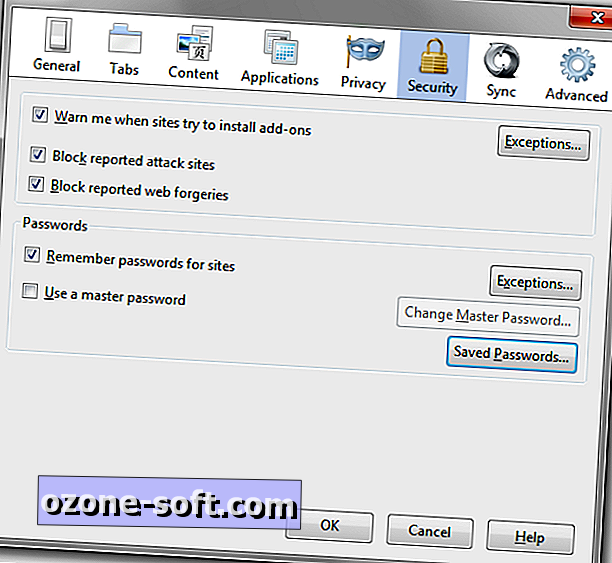
Fai clic sul pulsante Password salvate e inserisci la tua password principale, se ne hai una. Ora se si desidera visualizzare una password per un sito Web, fare clic sul pulsante Mostra password. Ancora una volta, dovrai inserire la password principale.
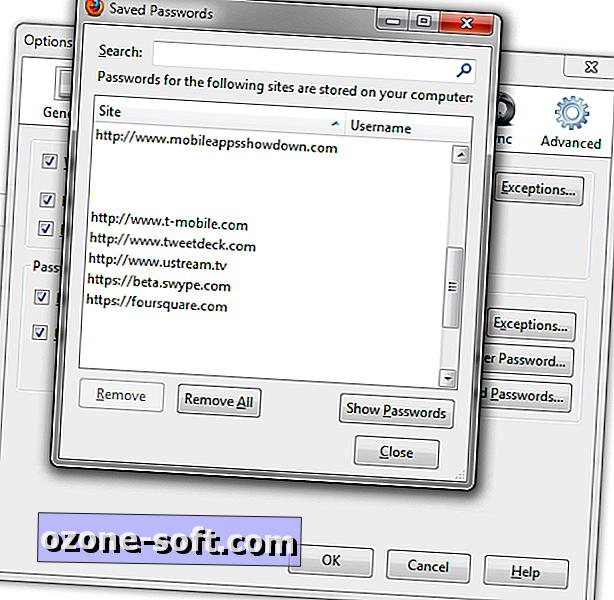
Fare clic con il tasto destro del mouse su una voce del sito Web per copiare il nome utente o la password. Questo è utile se si sta utilizzando un altro browser Web oltre a Firefox, oppure si desidera semplicemente aggiungerlo a un'altra utilità di backup senza digitarlo manualmente.
Che tipo di gestione delle password usi? Forse un'utilità come LastPass? Se sei interessato a saperne di più sulla sicurezza delle password, consulta la guida di Sharon Vaknin sulla sicurezza delle password.













Lascia Il Tuo Commento